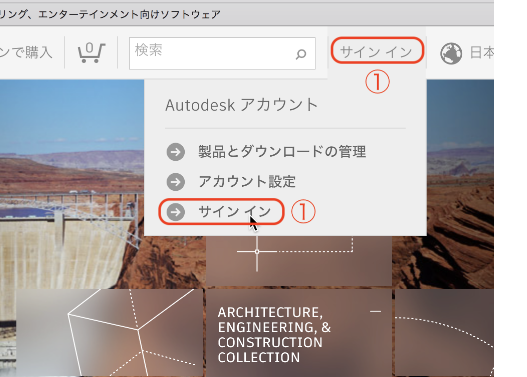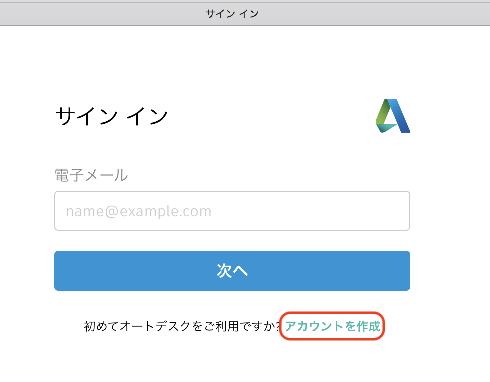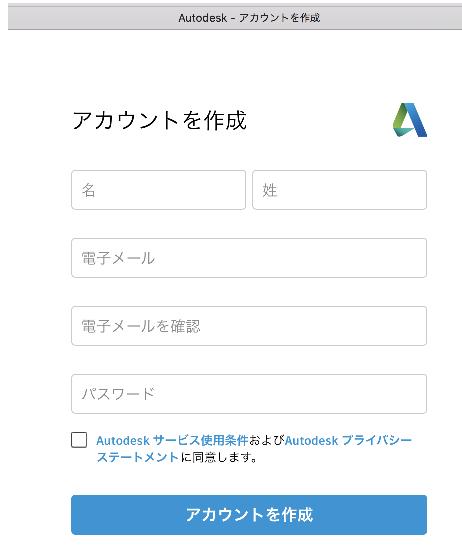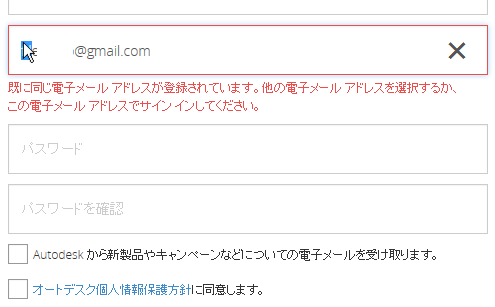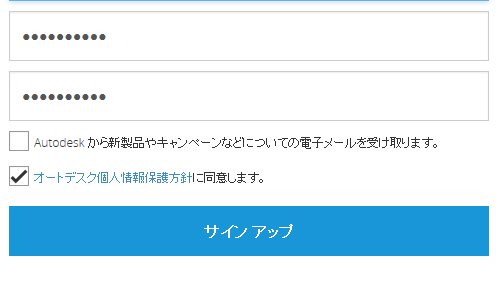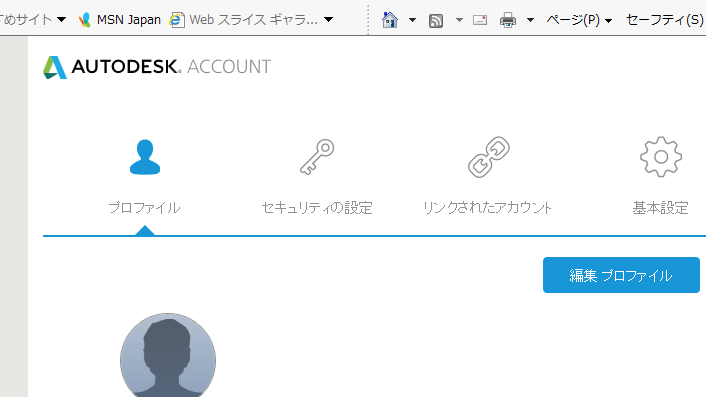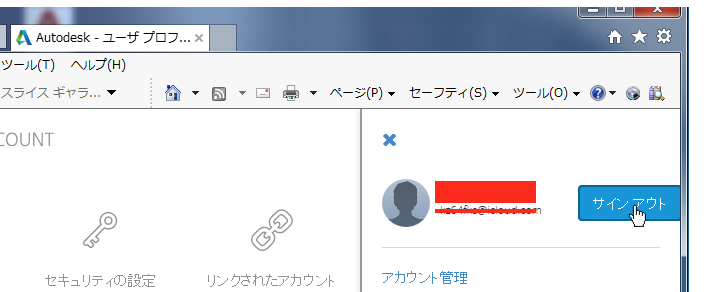|
|||||||
 |
|||||||
[はじめて使うAutoCAD LT] [作図フロー] [AutoCAD for Mac] [AutoCAD 3D入門] [DWG TrueView使い方] [ダウンロード・各種データ] [DraftSight 使い方] |
||
|
2-1.アカウント作成
AutoCAD LT 2022をダウンロードするには最終的にアカウントの登録が必要となります。メールアドレスがあれば簡単に作成できます。オフィシャルサイトページを開きます。 ①サインインをクリック ②同じくサインインをクリックします。
下図の"アカウントを作成"をクリックします。 すでに登録してある場合は電子メールアドレスを入力して"次へ"をクリックします。
アカウント作成画面になります。 名・姓・電子メール・パスワード・もう一度パスワードを入力します。
過去にIDを作成したことがあるメールを入れた場合は下の様になります。この場合はこのメールでサインアップできます。
オートデスク個人情報・・にチェックを付けて"サインアップ"をクリックします。
自動的にサインアップしプロファイル画面が表示されます。
サインアウトする場合は画面右上の"サインアウト"をクリックします。
これでAutodesk IDが作成されました。
※Autodesk、AutoCAD、AutoCAD LT、DWG、DXFは、米国およびまたはその他の国々における、 |
||||||||||||||||||||||||||||||